Amazonのアソシエイトとして、当ブログは適格販売により収入を得ています。
以下の記事は、下のリンクの書籍とChatGPTを利用して書いています。
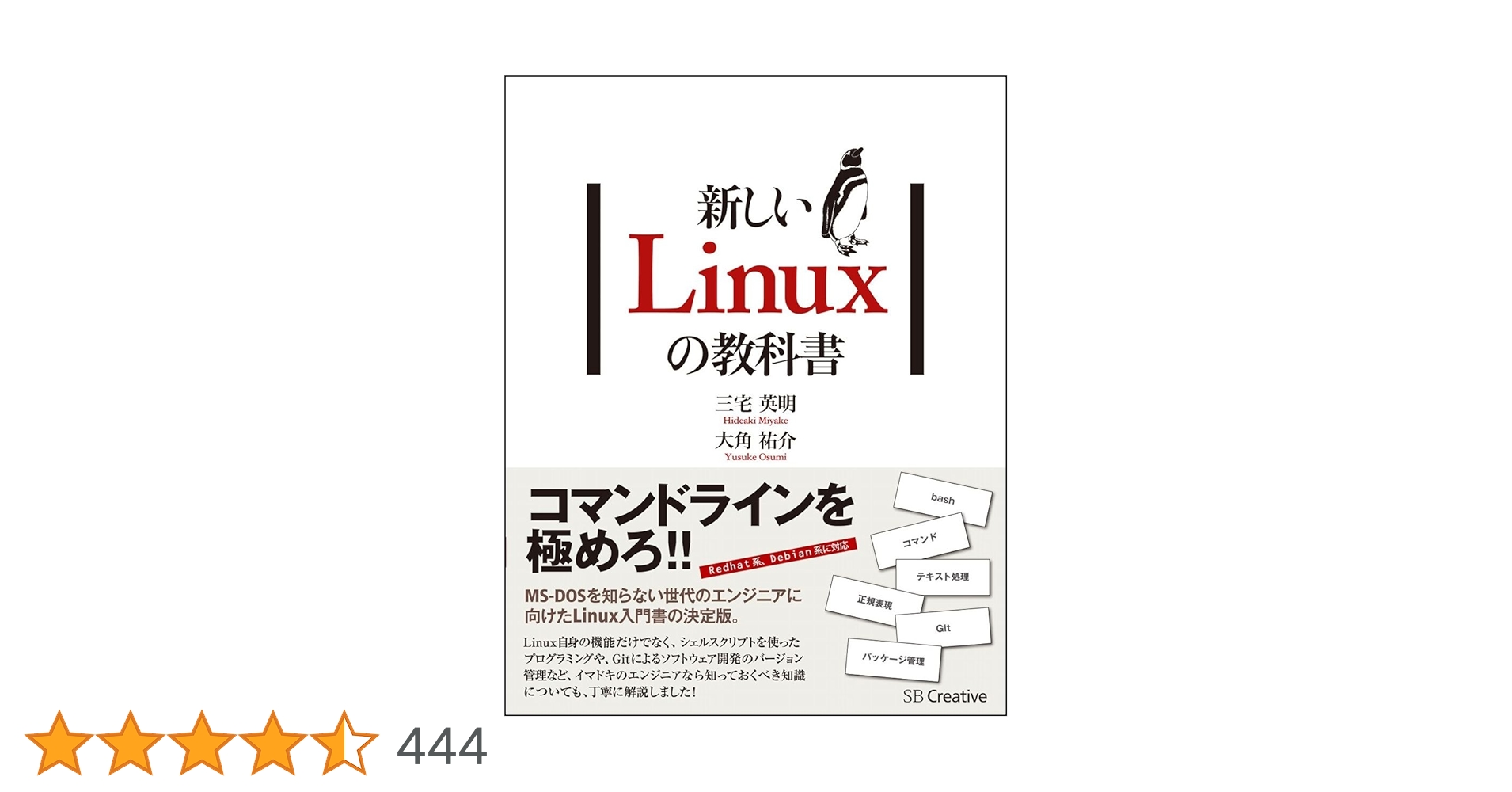
Windowsと違って、Ubuntu(Linux)ではアプリのインストールをまとめて行えたりします。
Windowsだとアプリをインストールする場合、web上からアプリをひとつづつダウンロードして、マウスでポチポチクリックしてインストールすることになるかと思います。
ひとつやふたつなら良いんですが、OSのクリーンインストールから必要なアプリやお気に入りのアプリをシステムに導入する時、非常に手間がかかります。
できればWindowsのクリーンインストールは避けたいと考えるはずです。
でも、Ubuntuならリポジトリに置いてあるアプリなら、aptコマンドでまとめてインストールできます。
ちょっとやってみましょう。
sudo apt install -y vlc
sudo apt install -y neofetch
sudo apt install -y gedit
sudo apt install -y ffmpeg
sudo apt install -y gitこんな感じで「vlcメディアプレイヤー」,「neofetch」,「gedit」,「ffmpeg」,「git」をまとめてインストールします。
このままターミナルに貼り付けても良いんですが、今回はインストールスクリプトを書いて実行してみましょう。
この記事を参考にテキストファイルを作りますがファイル名を「install.sh」とします。
「.sh」は無くても動くのですが、「このファイルはシェルスクリプトですよ」と明示するために書きます。
#!/bin/bash
sudo apt update
sudo apt install -y vlc
sudo apt install -y neofetch
sudo apt install -y gedit
sudo apt install -y ffmpeg
sudo apt install -y gitこのような中身になります、が
#!/bin/bash
sudo apt update
sudo apt install -y vlc neofetch gedit ffmpeg gitこのように書き直すこともできます。
お好きな方で。
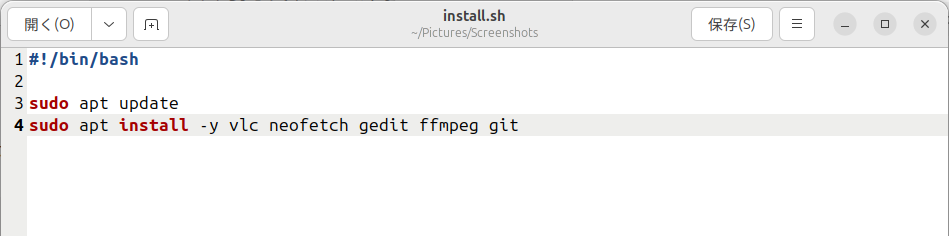
では、実行してみましょう。
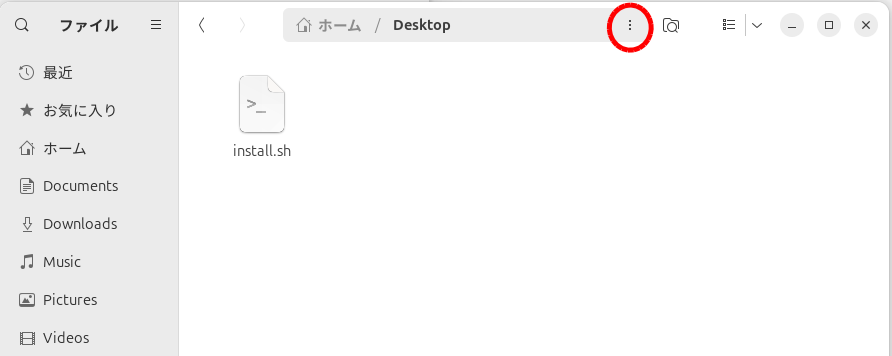
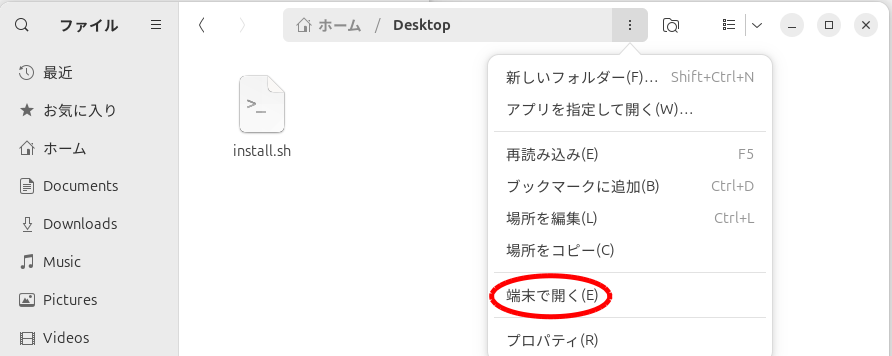
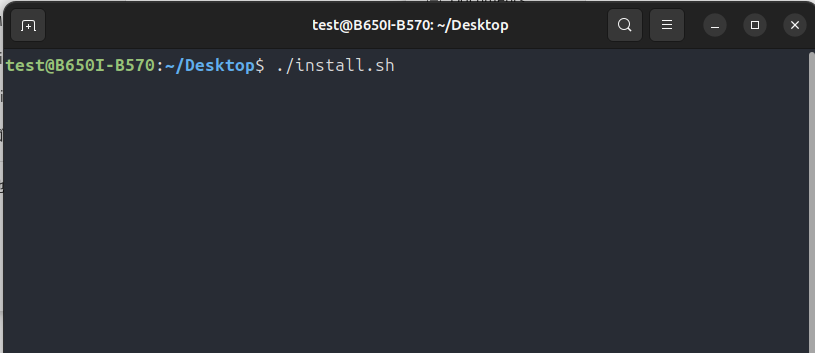

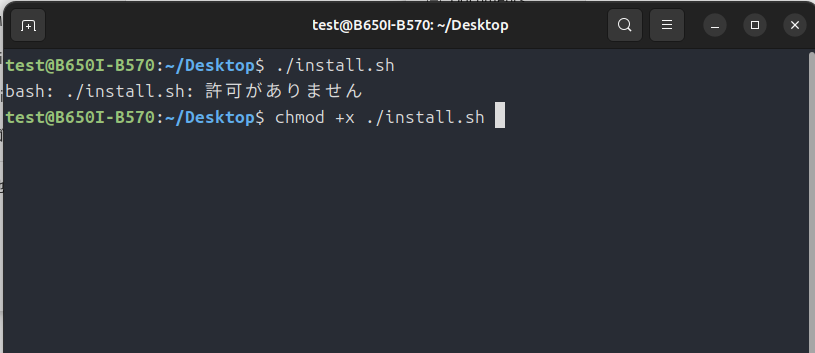
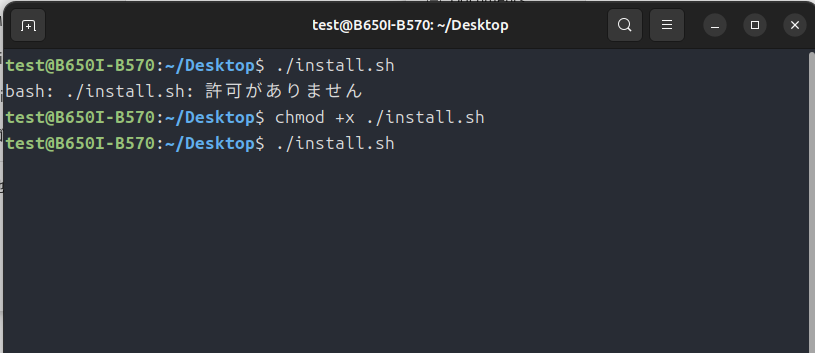
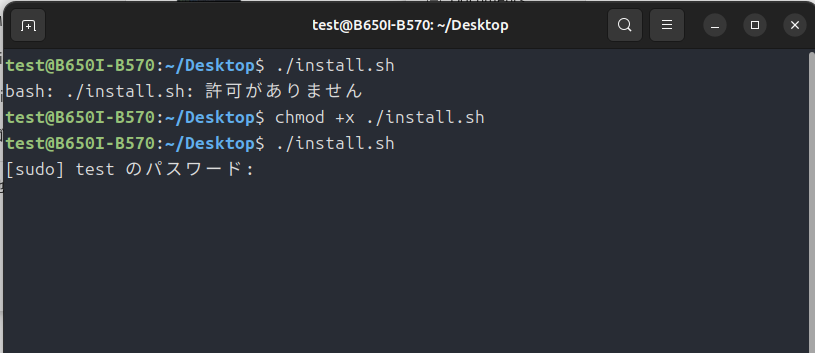
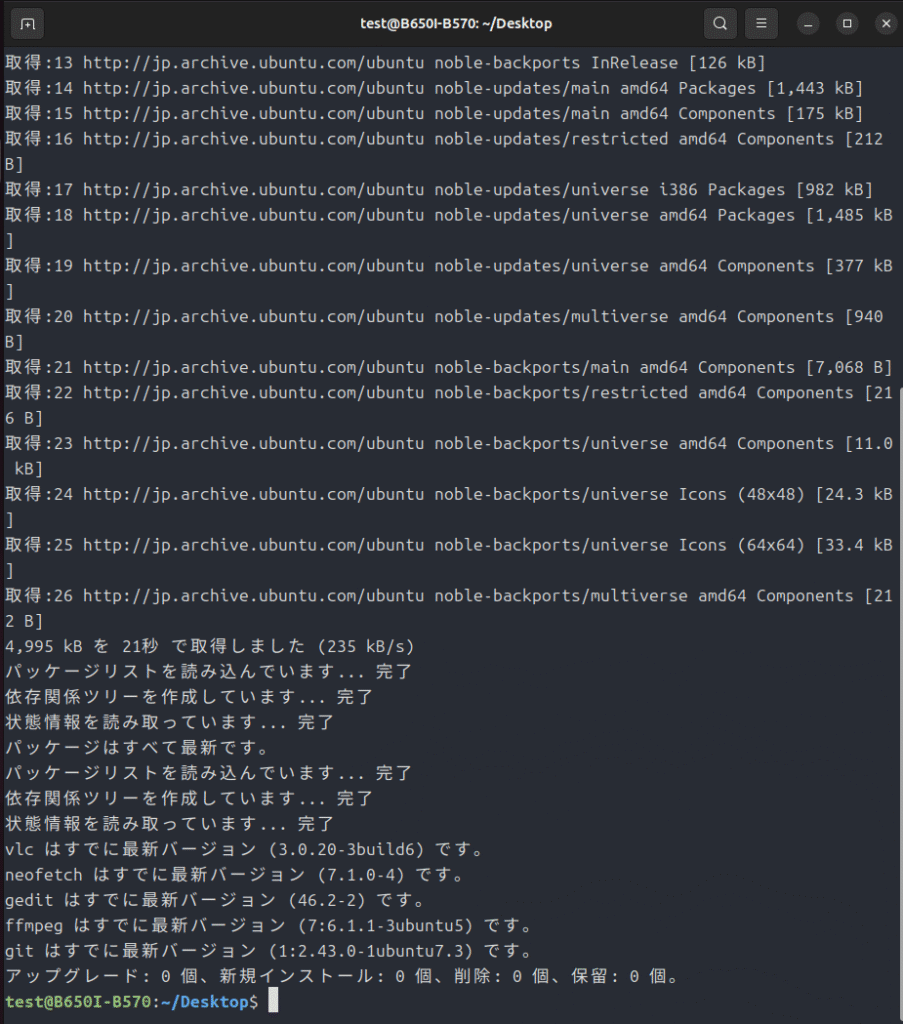
chmod +xを使わない方法
「install.sh」にインストールスクリプトを書いた時点で、
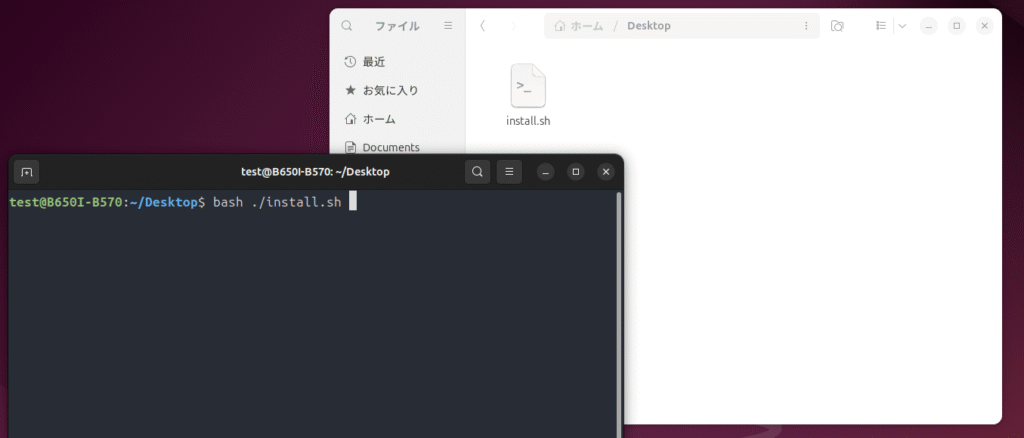
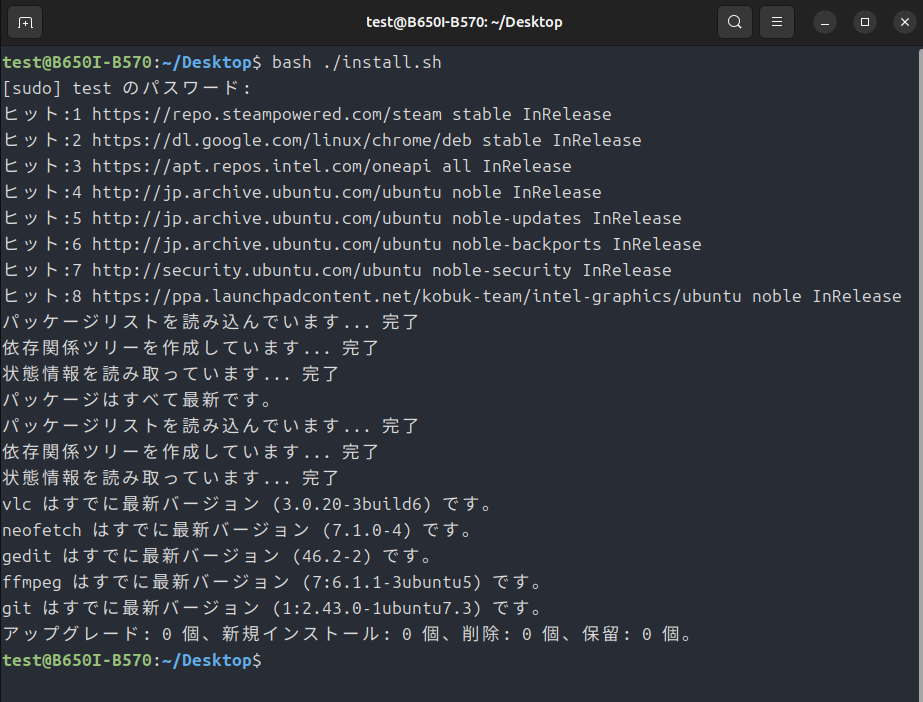
こちらの方法だと
#!/bin/bash
sudo apt update
sudo apt install -y vlc neofetch gedit ffmpeg gitこの中の「#!/bin/bash」(これをシバンとかシェバンとかいうらしいです)は必要なくなります。
が、わざわざ消さなくても良いと思います。
ちょっとお遊び
「chmod +x」でも「bash」を使う方法でもどちらでも、ですが
頭に「time」を付けると処理にかかった時間を計測することができます。
time bash ./install.sh みたいな感じです。
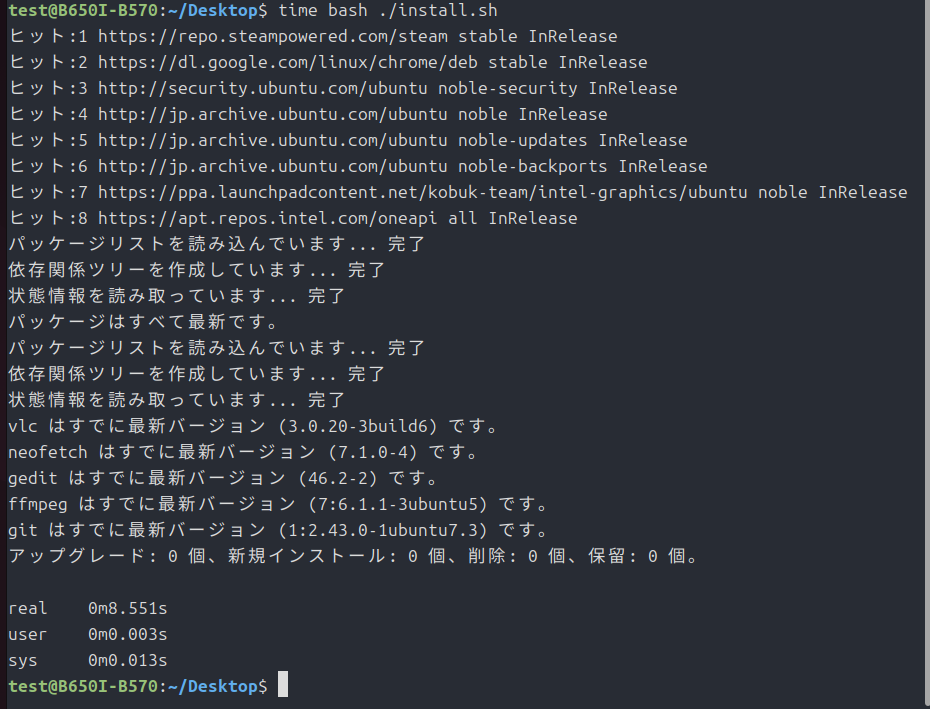
ちょっとしたベンチマークにどうでしょうか?
最後に補足説明
途中出てきた単語について補足説明します(ChatGPTが)。
コマンドとは?
- 定義: コンピュータに対する単一の指示。
ターミナルやコマンドプロンプトに直接入力して実行する。 - 特徴:
- 1回の命令で1つの動作を行う。
- 例: ファイルの一覧表示、コピー、移動など。
- 人が1つ1つ手作業で入力するのが基本。
スクリプトとは?
- 定義: ある処理を自動化するために書かれた一連のコマンドやコードのこと。
例えば Bash, Python, PowerShell などで書かれます。 - 特徴:
- 手作業で実行すると面倒な手順をまとめて自動化できる。
- 繰り返し実行する処理に便利。
- 動作内容は多岐にわたり、ファイル操作・データ処理・アプリの起動など幅広い。
インストールスクリプトとは?
- 定義: 特に「ソフトウェアを導入するための処理」を自動化したスクリプトのこと。
ライブラリや依存関係を整え、アプリケーションを正しく使える状態にしてくれます。 - 特徴:
- OS や環境に合わせて必要なパッケージをまとめて導入する。
- 手作業でのコマンド入力ミスを防ぎ、統一的に環境構築ができる。
- チームや配布時に「誰でも同じ環境」を再現できる利点がある。
違いのまとめ
- コマンド = 「単発の命令」
- スクリプト = 「コマンドを組み合わせて自動化したもの」
- インストールスクリプト: その中でも特に「ソフトや環境をセットアップする」ことに特化したスクリプト。
とのことです。
ちなみに今回使ったインストールスクリプトもChatGPTに言わせると
#!/bin/bash
set -e # エラーが出たら止まる(安全のため)
sudo apt update
sudo apt install -y vlc neofetch gedit ffmpeg git
echo "インストール完了しました!"このようになるらしいです。
インストールするアプリが決まったら、ChatGPTにスクリプトを整頓してもらうと良いかもしれません。
今回は以上です。
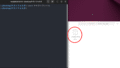
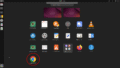
コメント